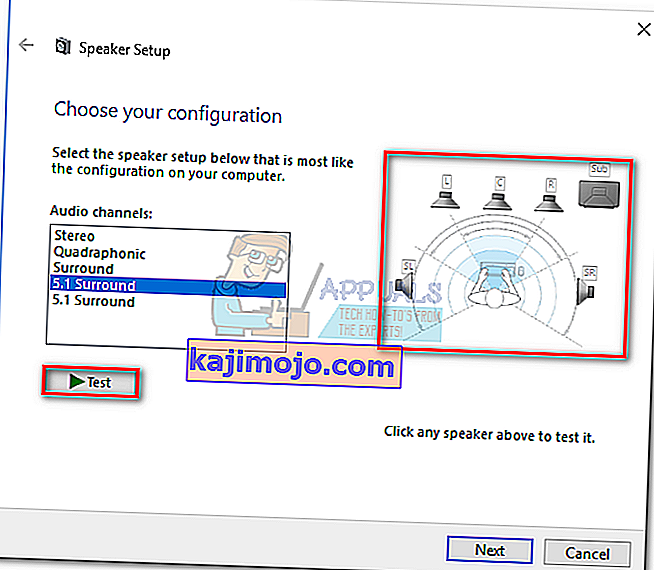Bahkan dengan semua kemajuan baru dalam teknologi suara, beberapa aplikasi masih mengeluarkan stereo saja. Ini dapat mempersulit Anda untuk menentukan apakah pengaturan surround 5.1 Anda berfungsi dengan benar. Sementara teknologi ini memberikan aliran audio multichannel dan mega-bit, pengaturan awal dan beberapa ketidaksesuaian dengan Windows 10 dapat membuat 5.1 terasa lebih merepotkan daripada nilainya.
Jika diatur dengan benar, pengaturan surround 5.1 akan meningkatkan rentang efek, yang sangat berkontribusi pada soundtrack atmosfer film. Jika Anda menggunakannya saat bermain game, Anda akan melihat bahwa lebih mudah untuk menentukan keberadaan musuh dan tindakan mereka berdasarkan suara yang mereka buat. Seperti versi Windows sebelumnya, Windows 10 memiliki tes speaker internal yang memungkinkan Anda menguji suara surround 5.1 Anda. Namun, perangkat lunak tidak selalu dapat diandalkan dan dapat memberikan hasil positif palsu.
Sebelum Anda sampai ke bagian di mana Anda menguji konfigurasi surround 5.1 Anda, penting untuk memastikan bahwa Anda telah mengaturnya dengan benar. Setelah Anda mengkonfigurasi sistem Anda untuk menggunakan semua saluran yang tersedia untuk menghasilkan suara surround, Anda dapat menggunakan tes di bawah ini untuk memastikan bahwa Anda mendapatkan kualitas audio terbaik.
Cara Mengonfigurasi Suara 5.1 di Windows 10
Kecuali Anda mengonfigurasi saluran 5.1 dengan benar di Windows 10 setelah menghubungkan perangkat keras, kemungkinan besar Anda akan mendapatkan output stereo dari PC atau laptop Anda. Perlu diingat bahwa untuk mengeluarkan audio 5.1 dari PC Anda, kartu suara harus memiliki dukungan 5.1. Saat ini, tidak semua kartu suara onboard dikonfigurasi untuk mengeluarkan sinyal surround 5.1. Desktop dengan motherboard yang lebih baru biasanya memilikinya bahkan di kelas bawah, tetapi laptop tidak seberuntung itu.
Catatan: Meskipun Anda memiliki kartu suara onboard dengan dukungan 5.1, kemungkinan kualitasnya di bawah standar. Kenyataannya adalah, sebagian besar solusi suara onboard tidak akan menghasilkan surround 5.1 yang sebenarnya. Jika Anda mencari kualitas, selalu gunakan papan suara khusus.
Sebelum Anda mencoba langkah-langkah di bawah ini, pastikan sistem Anda benar-benar dapat menghasilkan keluaran 5.1. Selanjutnya, periksa apakah semua kabel dan kabel terpasang dengan benar dan perbarui driver kartu suara Anda ke versi terbaru.
- Tekan tombol Windows + R untuk membuka jendela Run dan ketik " mmsys.cpl ". Tekan Enter untuk membuka Properti Suara.

- Pergi ke Playback dan pilih perangkat pemutaran Anda yang mampu mengeluarkan suara 5.1. Ingatlah bahwa nama mungkin berbeda-beda sesuai dengan kartu suara Anda. Dengan speaker yang dipilih, klik Set Default lalu tekan tombol Configure .
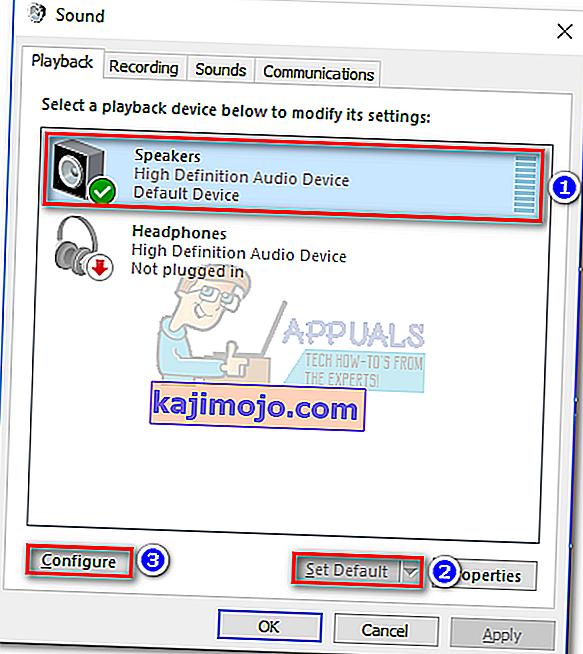
- Di jendela Speaker Setup , pilih 5.1 Surround dan tekan Next . Jika Anda melihat beberapa entri 5.1 Surround , pilih salah satu yang lebih menyerupai bagaimana menempatkan speaker Anda.
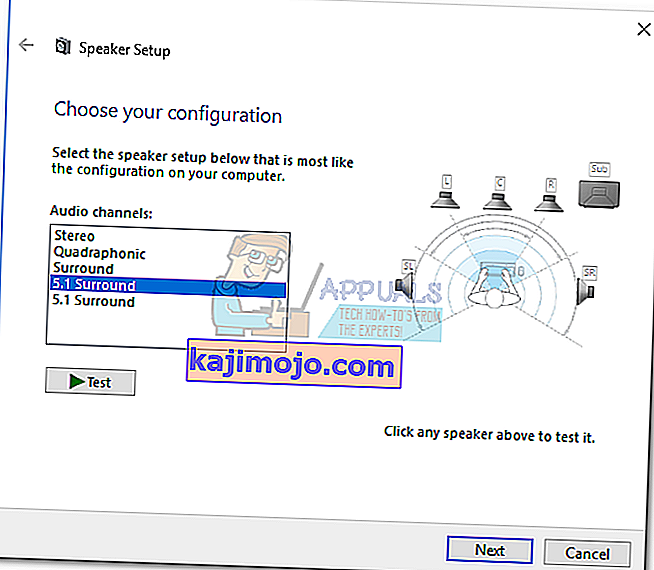 Catatan: Abaikan tombol Tes untuk saat ini. Kami akan menggunakannya nanti setelah kami berhasil mengonfigurasi output audio.
Catatan: Abaikan tombol Tes untuk saat ini. Kami akan menggunakannya nanti setelah kami berhasil mengonfigurasi output audio. - Kemudian, pastikan semua kotak di bawah Speaker opsional disetel dan tekan Berikutnya. Jika pengaturan 5.1 Anda tidak lengkap atau Anda menggunakannya tanpa subwoofer, sebaiknya nonaktifkan peralatan yang hilang sekarang. Melakukan ini akan mengarahkan audio yang dimaksudkan untuk saluran yang hilang ke yang aktif. Dengan cara ini, Anda akan memastikan bahwa Anda tidak melewatkan audio penting apa pun.

- Kotak dialog berikutnya adalah tentang memilih speaker full-range. Sebagian besar sistem 5.1 tidak memiliki speaker full-range karena tugas audio dibagi menjadi beberapa saluran. Centang kotak di bawah Speaker full-range jika ada dan tekan Next .
 Catatan: Jika Anda tidak yakin apakah pengaturan audio Anda berisi speaker full-range, lakukan pencarian online dan lihat konfigurasi speaker Anda. Jika Anda tidak dapat menemukan informasi yang relevan, periksa speaker depan kiri dan kanan dan Surround . Dengan cara ini Anda tidak akan membatasi kualitas audio jika beberapa speaker Anda mampu menghasilkan keluaran jangkauan penuh atau jika Anda tidak menggunakan subwoofer.
Catatan: Jika Anda tidak yakin apakah pengaturan audio Anda berisi speaker full-range, lakukan pencarian online dan lihat konfigurasi speaker Anda. Jika Anda tidak dapat menemukan informasi yang relevan, periksa speaker depan kiri dan kanan dan Surround . Dengan cara ini Anda tidak akan membatasi kualitas audio jika beberapa speaker Anda mampu menghasilkan keluaran jangkauan penuh atau jika Anda tidak menggunakan subwoofer. - Jika konfigurasi berhasil diselesaikan, tekan tombol Selesai dan pindah ke bagian pengujian di bawah ini.
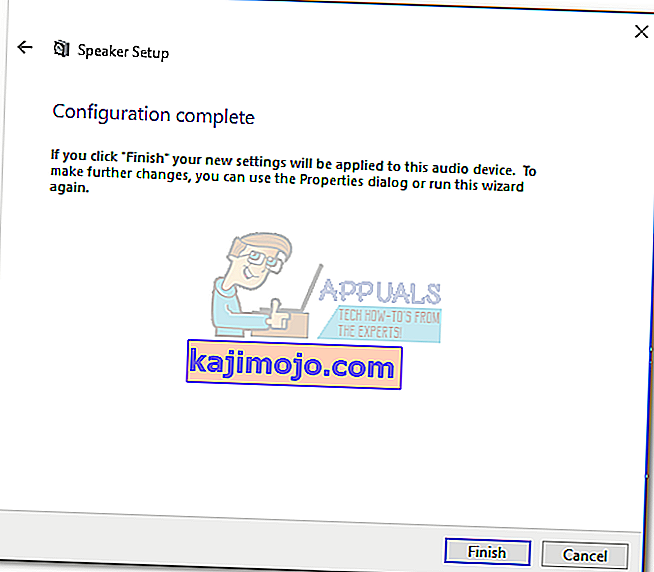
Catatan: Jika Anda memiliki speaker 5.1 tetapi Anda tidak dapat memilih 5.1 Surround setelah mengklik tombol Configure (opsi berwarna abu-abu atau tidak tersedia), masalahnya adalah bagian bug bagian Microsoft mencoba mendorong Sonic Surround dan Dolby Atmos dengan memaksa pengguna keluar dari teknologi lama . Masalahnya telah ada sejak Windows 10 diluncurkan dan Microsoft tampaknya tidak tertarik untuk memperbaikinya. Sebaliknya, perusahaan tampaknya memilih keusangan yang direncanakan ketika datang ke suara 5.1 Surround. Meskipun banyak pengguna mengeluh bahwa pengaturan 5.1 mereka telah berhenti berfungsi setelah mereka meningkatkan ke Windows 10 dari Windows 7 atau 8, masih belum ada perbaikan resmi di cakrawala.
Jika Anda hanya mengalami masalah suara 5.1 setelah Pembaruan Pembuat, ikuti artikel ini (dts sound windows 10) untuk beberapa panduan pemecahan masalah DTS. Jika Anda baru saja mulai mengatur speaker audio 5.1 saat mengalami masalah, ikuti panduan ini (suara surround windows 10 tidak berfungsi) untuk memecahkan masalah surround Anda.
Jika Anda berhasil menyelesaikan proses konfigurasi, ikuti panduan di bawah ini untuk menguji suara surround 5.1 Anda.
Cara Menguji Suara Surround 5.1 di Windows 10
Setelah Anda berhasil mengkonfigurasi speaker 5.1 Anda, sekarang saatnya untuk mengujinya. Kami akan mulai dengan cara built-in untuk menguji konfigurasi 5.1 surround Anda, tetapi jika Anda ingin menguji kemampuan sebenarnya dari speaker Anda, gulir ke bawah dan gunakan tes dari koleksi yang ditampilkan di bawah.
Lebih disukai, Anda harus memulai sesi pengujian Anda dengan menggunakan wizard pengujian suara bawaan Windows. Perangkat lunak akan melakukan tes dasar untuk melihat apakah saluran audio berfungsi dengan baik. Berikut panduan singkat tentang cara melakukan tes suara di Windows 10:
- Tekan tombol Windows + R untuk membuka jendela Run dan ketik " mmsys.cpl ". Tekan Enter untuk membuka Properti Suara.

- Pergi ke Playback dan klik kanan pada speaker 5.1 yang Anda konfigurasikan sebelumnya dan pilih Test .
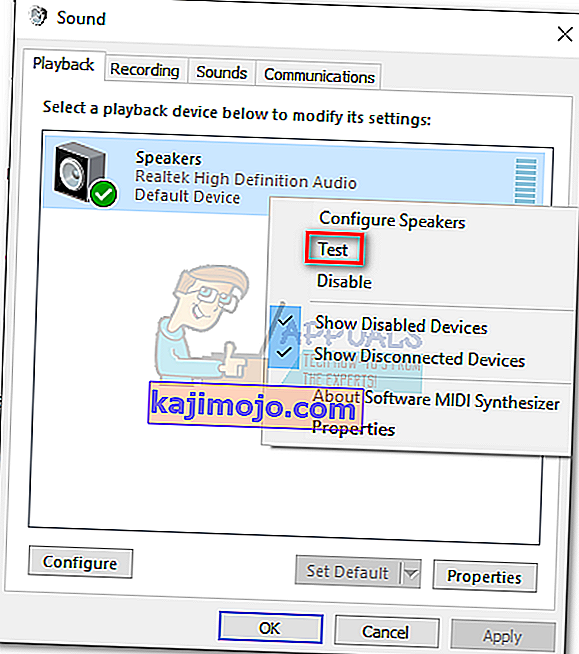 Catatan: Perlu diingat bahwa nama perangkat pemutaran Anda mungkin berbeda-beda sesuai dengan kartu suara Anda.
Catatan: Perlu diingat bahwa nama perangkat pemutaran Anda mungkin berbeda-beda sesuai dengan kartu suara Anda. - Anda sekarang harus mulai mendengarkan suara uji yang datang dari masing-masing speaker surround 5.1 secara bergantian. Gunakan tes ini untuk memastikan setiap speaker berfungsi.
Catatan: Sebagai alternatif, Anda dapat menekan tombol Configure dan kemudian mengklik tombol Test untuk melihat representasi visual dari speaker mana yang sedang diuji. Ini akan memastikan bahwa setiap speaker terhubung ke posisi yang benar.
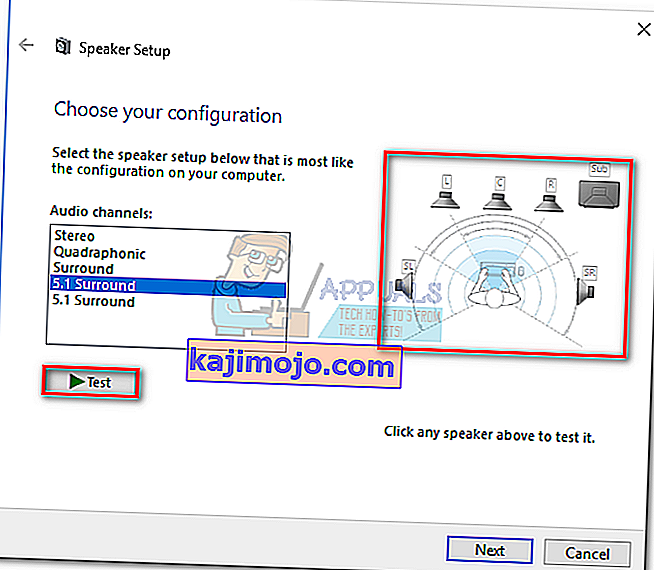
- Setelah selesai menguji speaker Anda, klik kanan dan pilih Hentikan Pengujian .

Catatan: Jika Anda melihat kesalahan " Gagal memutar nada tes " saat mengklik tombol tes, kemungkinan ada yang salah dengan konfigurasi suara surround Anda. Jika itu masalahnya, ikuti dua panduan ini (di sini & di sini) untuk beberapa langkah pemecahan masalah.

5.1 Tes Surround Tambahan
Jika Anda telah memastikan bahwa speaker Anda terhubung dengan benar dan suaranya berasal dari tempat yang seharusnya, mari selami beberapa pengujian mendalam. Di bawah ini Anda memiliki kumpulan tes sampel yang akan memungkinkan Anda untuk mendengar apakah speaker rendah, tengah, tinggi, dan subwoofer berfungsi dengan baik. Mari kita mulai dengan daftar sampel uji yang tidak perlu diunduh dan dapat langsung diputar.
- Demo Cek Saluran Suara Dolby 5.1
- Uji Suara Surround LPCM 5.1
- 5.1 Uji Suara Sekitar "The Helicopter"
- DTS 5.1 Surround Sound Test HD
- 5.1 Tes Suara Sekitar THX
Catatan: Kualitas keseluruhan suara yang Anda dengar selalu bergantung pada dekoder. Selain itu, sebagian besar layanan berbagi video (termasuk YouTube) tidak mendukung Dolby Digital atau DTS. Jika speaker Anda mampu mengeluarkan DTS atau Dolby Digital, Anda harus mengujinya melalui DVD / Blu-ray, konsol game, atau media lain yang dikodekan dengan codec suara surround ini.
Jika Anda serius ingin melihat apa yang mampu dilakukan oleh speaker surround Anda, Anda harus mengunduh file sampel di komputer Anda dan membukanya dengan program yang mampu mendekode DTS atau Dolby Digital. Berikut adalah daftar tempat di mana Anda dapat mengunduh pengujian sampel 5.1 surround:
- Trailer DTS
- Laboratorium Dolby
- Dunia Demo
- Demolandia


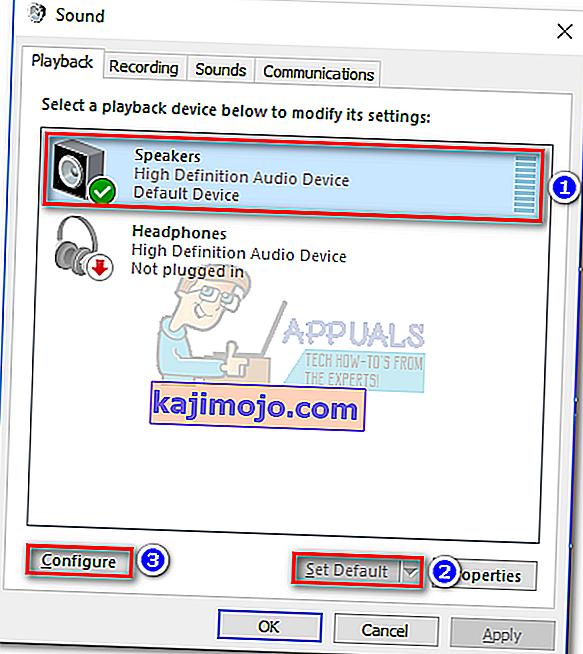
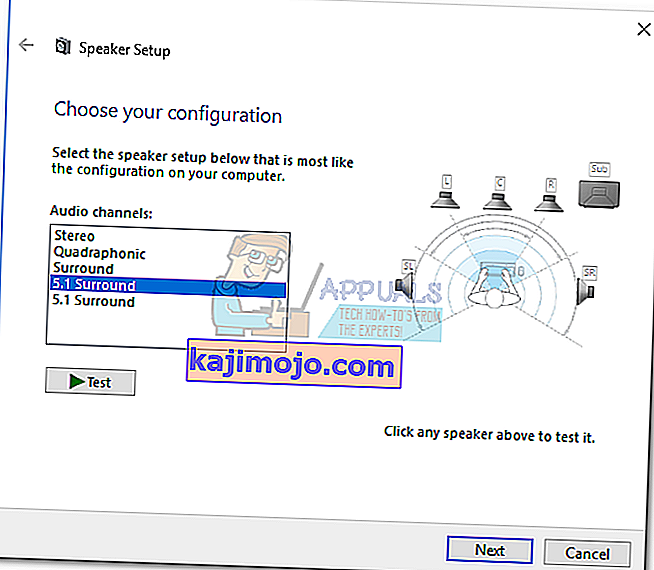 Catatan: Abaikan tombol Tes untuk saat ini. Kami akan menggunakannya nanti setelah kami berhasil mengonfigurasi output audio.
Catatan: Abaikan tombol Tes untuk saat ini. Kami akan menggunakannya nanti setelah kami berhasil mengonfigurasi output audio.
 Catatan: Jika Anda tidak yakin apakah pengaturan audio Anda berisi speaker full-range, lakukan pencarian online dan lihat konfigurasi speaker Anda. Jika Anda tidak dapat menemukan informasi yang relevan, periksa speaker depan kiri dan kanan dan Surround . Dengan cara ini Anda tidak akan membatasi kualitas audio jika beberapa speaker Anda mampu menghasilkan keluaran jangkauan penuh atau jika Anda tidak menggunakan subwoofer.
Catatan: Jika Anda tidak yakin apakah pengaturan audio Anda berisi speaker full-range, lakukan pencarian online dan lihat konfigurasi speaker Anda. Jika Anda tidak dapat menemukan informasi yang relevan, periksa speaker depan kiri dan kanan dan Surround . Dengan cara ini Anda tidak akan membatasi kualitas audio jika beberapa speaker Anda mampu menghasilkan keluaran jangkauan penuh atau jika Anda tidak menggunakan subwoofer.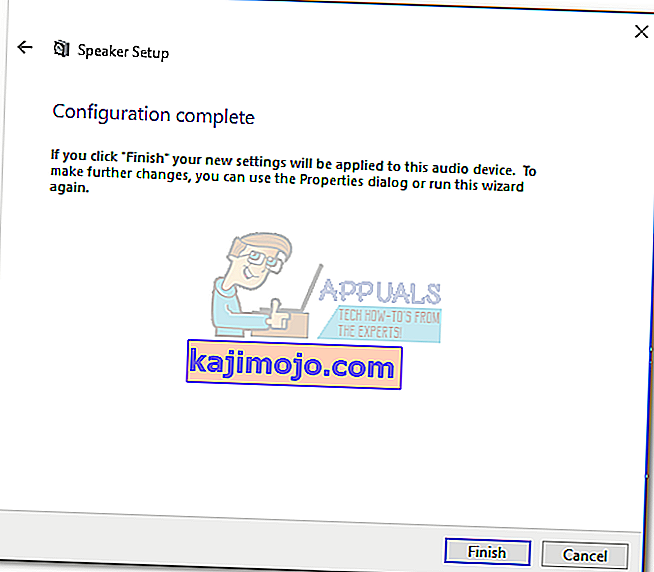
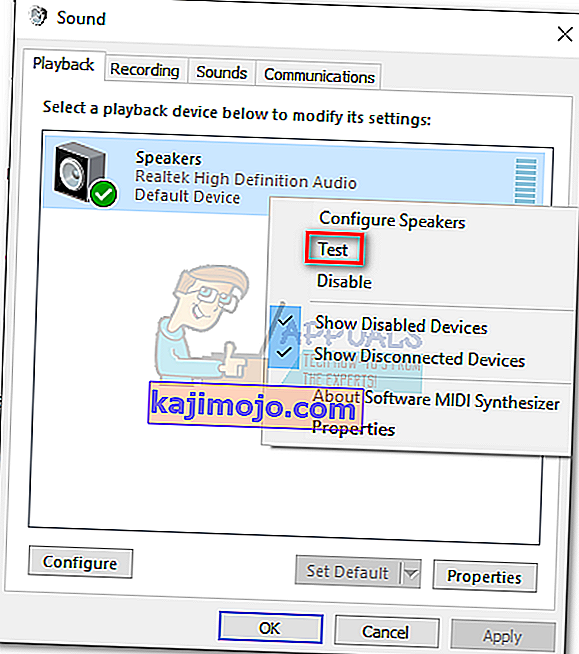 Catatan: Perlu diingat bahwa nama perangkat pemutaran Anda mungkin berbeda-beda sesuai dengan kartu suara Anda.
Catatan: Perlu diingat bahwa nama perangkat pemutaran Anda mungkin berbeda-beda sesuai dengan kartu suara Anda.